LINE 推出的一項新功能能讓你分享即時的螢幕畫面給 LINE 好友看,無論你是上班要遠端簡報,或者你想分享你電腦的遊戲畫面給朋友,都可以使用這個分享螢幕的功能喔!
分享螢幕畫面的那一方必須要用電腦版的 LINE 或 Android 的 LINE App,但對方無論是 iOS、Android 或者 LINE 電腦版都可以看得到你的螢幕畫面,以下帶你看看使用教學。

如何在 LINE 分享螢幕?
以下是三個簡單的螢幕分享步驟,無論是 Mac 或 Windows 都適用,下方也有詳細的圖文教學。
- 開啟電腦版的 LINE
- 撥打視訊通話
- 選擇「分享螢幕畫面」
電腦版 LINE > 視訊通話
如果你是要分享螢幕的人,那麼目前支援用電腦版的 LINE 或 Android LINE App 來分享畫面,以下我以電腦版示範。
首先,請點選聊天室右上角的「電話圖示」然後選擇「視訊通話」。
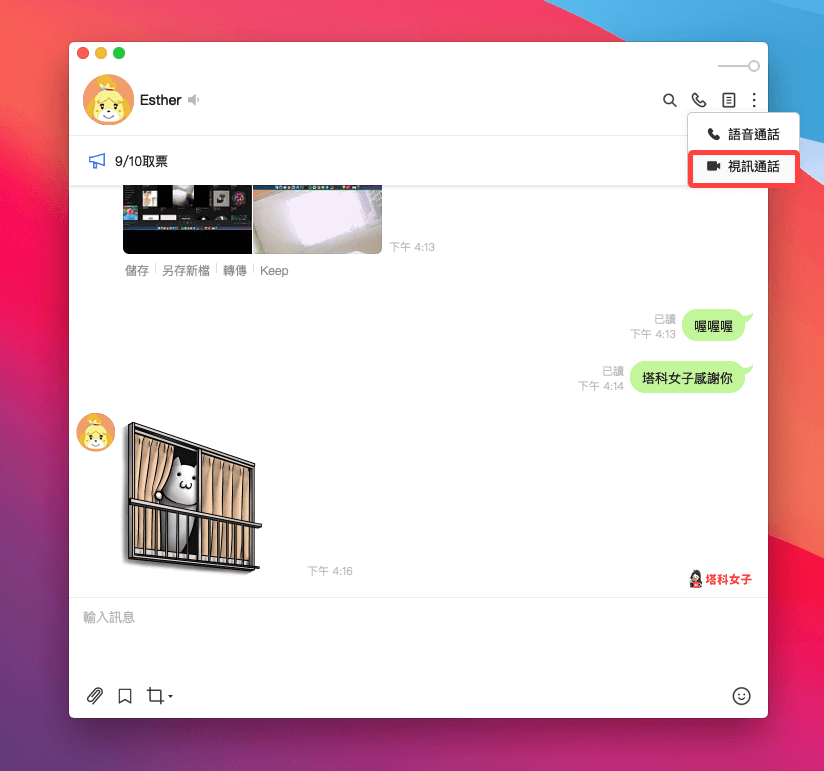
分享螢幕畫面
接著,你會看到雙方視訊的畫面,下方的功能列中間有一個「分享螢幕畫面」的選項,直接點選它。
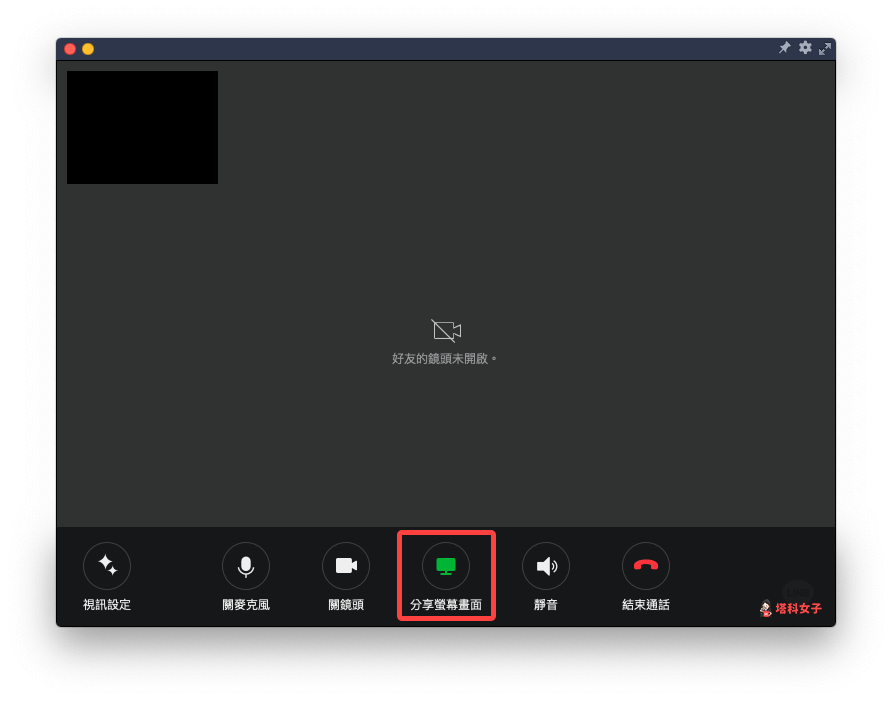
然後它會彈出視窗問你是要分享哪個畫面,選好後點選「確定」。
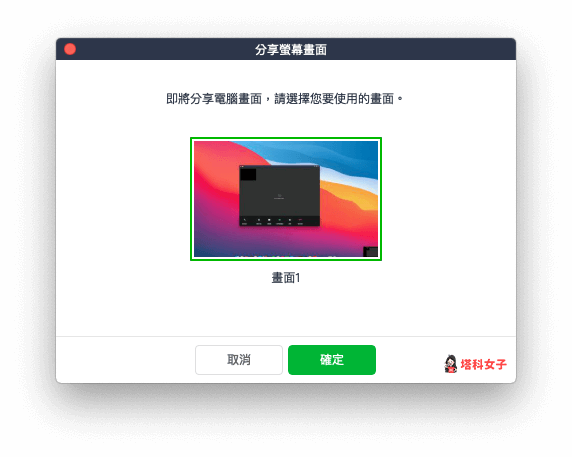
開始分享後,如下圖,你會看到螢幕視窗外圍會出現一圈綠色的外框,這就是提醒你目前正在分享螢幕畫面中,你任何的操作都會被對方看到。
題外話:如果你也是 Mac,想隱藏亂亂的桌面圖示的話,可以參考這篇教學:
- Mac 一鍵隱藏桌面圖示,只要輸入一行指令(免下載其他程式)
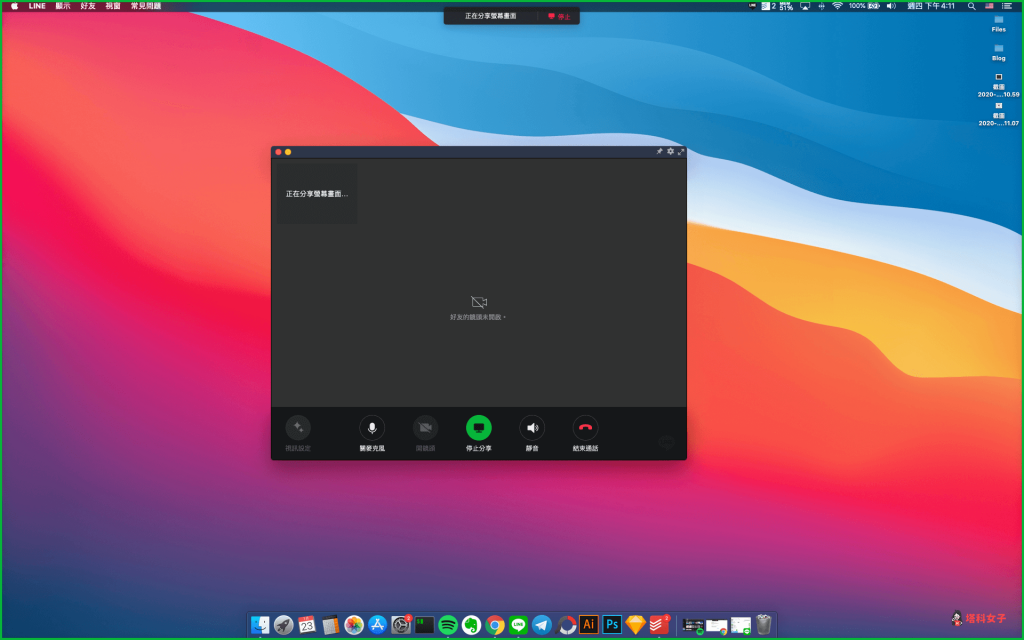
對方會看到什麼畫面?
如一開始所述,無論對方是使用手機版 LINE App 或者電腦版 LINE,都可以看到你分享的電腦螢幕畫面。如下圖,我用紅色的圈選出來的地方就是在手機上能看到對方所分享的螢幕畫面。
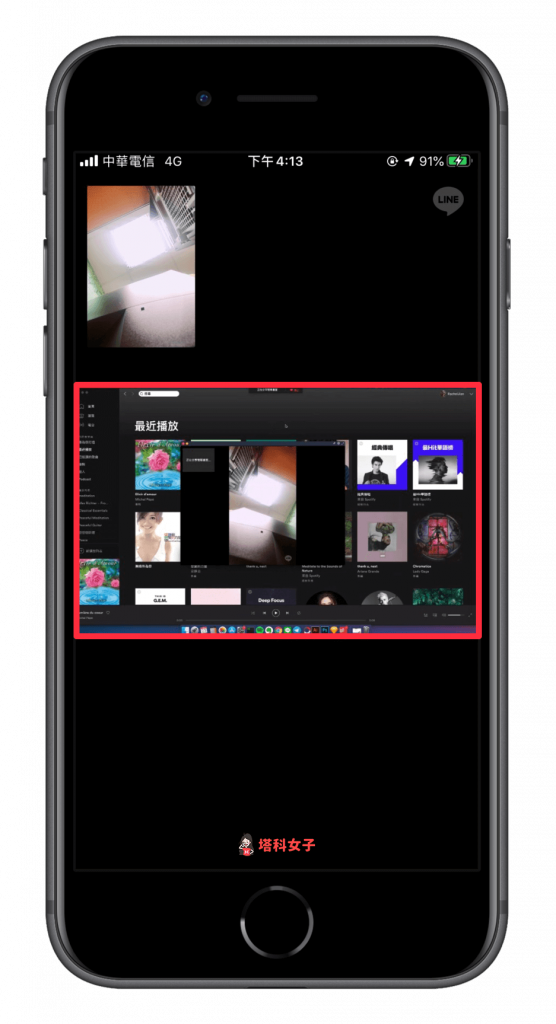
總結
LINE 螢幕分享功能目前不支援 iOS 版的 LINE App,如果你跟我一樣也是使用 iPhone,而且想要分享手機的即時畫面給朋友看的話,那麼可以參考 Facebook 的訊息 App – Messenger 最近推出的新功能,詳細請參考這篇:
- 教你用 Messenger App 一鍵分享手機螢幕畫面 (iPhone/Android)
編輯精選文章
- LINE 分享好友教學|教你一鍵傳送 LINE 好友帳號給別人
- LINE 電腦版備份|如何備份 LINE 聊天記錄?看這篇完整解析
- 教你如何將 Chrome 電腦版網頁全部變成深色模式 (黑色模式)
- IG 小盒子|如何刪除、隱藏訊息?可以復原嗎?如何偷看訊息不顯示已讀?
Ten articles before and after
iPhone 隱藏照片怎麼用?這 2 招隱藏並加密隱私照片或影片 – telegram 網頁版
LINE 字體大小怎麼改?教你如何放大與縮小 LINE 字體 – telegram 網頁版
教你如何將 iPhone 預設瀏覽器從 Safari 改為 Chrome 或其他瀏覽器 – telegram 網頁版
YouTube Music 年度回顧怎麼看?查詢自己 2021 最常播放的歌曲 – telegram 網頁版
不希望 LINE Today 按讚的文章被分享至貼文串?教你如何關閉 – telegram 網頁版
動森 | 作者 ID、作品 ID 怎麼用?教你如何用服飾店機器取得設計 – telegram 網頁版
動森|精選壁紙 QR Code 及作品 ID:錄音室隔音牆/海洋景觀/木頭壁紙/磚塊壁紙 … – telegram 網頁版
IG 限時動態新特效:多重拍攝、Photo Booth,教你怎麼玩 – telegram 網頁版